Cara Menghapus File Data Backups di iTunes
 |
| Image by Unplash |
Saya lebih memilih membackup data iOS saya ke dalam komputer, tanpa harus menunggu lebih lama untuk upload ke iCloud. Selain iCloud saya sudah hampir penuh, space storage laptop masih memadai, juga lebih aman dan cepat apabila restore backups data diperlukan.
Jika kalian sudah nyaman dengan iOS terbaru, file data backups akan menganggur di komputer. Menganggur di komputer membuat hardick terisi data yang sudah tidak penting lagi, ukuran file data backups rata-rata sangat besar. Sampai pernah suatu ketika saya melakukan backups ke laptop, local Disk C langsung merah tanda penuh menjadikan laptop lambat, banyak mengalami lag, dan loading dimana-mana.
Nah, jika file data backup temen-temen menganggur dan sudah tidak terpakai, silahkan ikuti langkah berikut untuk menghapusnya.
- Buka iTunes dan sambungkan perangkat Apple (iPhone, iPad, iPod) dengan kabel lighting.
- Lihat menu di pojok kiri atas, pilih Edit lalu klik Preferences.
- Lalu pada tab baru yang disajikan pilih menu Devices, kemudian pilih file backup mana yang akan dihapus.
- Setelah dipilih dan benar-benar yakin, klik Delete Backup. Lalu akan muncul tab baru "are you sure you want to delete the backup?" klik Delete.
- Setelah terhapus file yang dimaksud, klik Ok. Selesai.
 |
| Dokumentasi Pribadi |
loading...

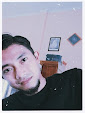
Posting Komentar untuk "Cara Menghapus File Data Backups di iTunes"